📱 Redmi Note 8 Pro'ya Custom ROM Yükleme: Arch Linux'ta Adım Adım Kılavuz
⚠️ Dikkat! Bu işlemler risklidir ve cihazınızda geri dönüşü olmayan sorunlara yol açabilir. Bu rehberde anlatılan adımları uygulamak tamamen kendi sorumluluğunuzdadır. Herhangi bir sorun yaşanması durumunda içerik sahibi sorumlu tutulamaz.
📱 İşlem sırasında telefonunuzdaki önemli veriler (uygulamalar, ayarlar, dosyalar vb.) kaybolabilir. Mutlaka işlem öncesi yedeklerinizi alın ve önemli dosyalarınızı yedekleyin.
🔧 Ben Redmi Note 8 Pro kullanıcısıyım ve bu rehberi kendi cihazımda uyguladım.
/mediatek-imei-onarma-rehberi/ adresindeki adımları eksiksiz tamamlamadan bu işleme geçmeyin! IMEI yedekleme/onarma işlemleri ROM kurulumundan önce mutlaka yapılmalıdır.
🔍 Giriş
Android cihazlarınıza custom ROM yüklemek, hem performans artışı sağlamak hem de üretici yazılım kısıtlamalarından kurtulmak için popüler bir yöntemdir. Özellikle Redmi Note 8 Pro gibi MediaTek tabanlı cihazlarda bu süreç bazı özel adımlar gerektirir. Bu kılavuzda, Arch Linux ortamında Redmi Note 8 Pro'ya nasıl custom ROM yükleyeceğinizi, IMEI bilgilerinizi nasıl koruyacağınızı ve karşılaşabileceğiniz sorunların çözümlerini adım adım anlatacağız. ⚠️ Unutmayın, bu işlemler cihazınızda veri kaybına neden olabilir, bu yüzden tüm önemli verilerinizi yedeklediğinizden emin olun!
🛠️ Ön Hazırlıklar
ADB ve Fastboot Kurulumu
İlk olarak, cihazınızla iletişim kurmak için gerekli araçları kurmanız gerekiyor. Arch Linux'ta terminal açın ve şu komutu çalıştırın:
sudo pacman -S android-tools
USB Hata Ayıklama Aktif Etme
Cihazınızda Ayarlar > Geliştirici Seçenekleri > USB hata ayıklama seçeneğinin aktif olduğundan emin olun. Geliştirici seçeneklerini görmek için Ayarlar > Telefon Hakkında > Yapım Numarası üzerine 7 kez dokunmanız gerekebilir.
Cihaz Bağlantısını Kontrol Etme
Cihazınızı USB ile bilgisayarınıza bağlayın ve terminalde şu komutu çalıştırın:
adb devices
Eğer cihazınız listede görünüyorsa, bağlantı başarılı demektir. 🟢
💾 IMEI Yedeği Alma
IMEI yedeği almak kritik öneme sahiptir! ROM yüklerken IMEI kaybolursa, cihazınız şebeke bulamaz.
IMEI Bilgilerini Öğrenme
Terminalde şu komutları çalıştırarak IMEI numaranızı öğrenebilirsiniz: MediaTek IMEI Onarma Rehberi burada detaylı anlatılmıştır.Otamatik olarak yedekler,ancak manuel olarak da yedek alabilirsiniz. İleride lazım olabilir.
adb shell
service call iphonesubinfo 1
exit
Alternatif olarak:
adb shell dumpsys iphonesubinfo
Veya:
adb shell getprop | grep imei
Örnek çıktı:
[ro.ril.miui.imei0]: [xxxxxxxxxx]
[ro.ril.miui.imei1]: [xxxxxxxxxxx]
Bu sadece IMEI numaralarını gösterir. Eğer cihazınızda çift SIM kart varsa, her iki kartın IMEI numarasını da not alın. Bu yöntem patch işlemi uygulamaz. Lütfen 1. yöntemi kullanın.
NVRAM Yedeği Alma (Root Gerekli)
NVRAM yedeği almak genellikle root erişimi gerektirir. Root erişiminiz yoksa, IMEI numaralarınızı not alarak yedekleme yapabilirsiniz. Makaleyi MediaTek IMEI Onarma Rehberi adresinden inceleyebilirsiniz.
🔓 Bootloader Kilidini Açma
Bu işlem cihazınızdaki tüm verileri silecektir! Önemli verilerinizi yedeklediğinizden emin olun.
Bootloader Moduna Geçme
Cihazınızı bootloader moduna almak için:
adb reboot bootloader
[friday13@baba ~]$ adb reboot bootloader
[friday13@baba ~]$ fastboot devices
kvqcxo4xkr59oflf fastboot
Bootloader Kilidini Kontrol Etme
Kilidin durumunu kontrol etmek için:
fastboot getvar unlocked
Çıktı unlocked: yes ise kilidiniz zaten açıktır. unlocked: no ise açmanız gerekir.
örnek çıktı:
[friday13@baba ~]$ fastboot getvar unlocked
unlocked: yes
Finished. Total time: 0.000s
Bootloader Kilidini Açma
Xiaomi cihazlar için:
fastboot flashing unlock
Veya:
fastboot oem unlock
Cihazınızda onaylama istendiğinde, ses tuşlarıyla onaylayın.
🔄 Custom Recovery (TWRP) Yükleme
Cihazınıza uygun TWRP recovery imajını indirin. Redmi Note 8 Pro için genellikle twrp.img dosyası kullanılır.
Recovery İmajını Flashlama
İndirdiğiniz imajı flashlamak için:
fastboot flash recovery twrp.img
örnek çıktı:
fastboot flash recovery Downloads/recovery.img
Sending 'recovery' (65536 KB) OKAY [ 1.513s]
Writing 'recovery' OKAY [ 0.396s]
Finished. Total time: 1.910s
Recovery Moduna Başlatma
Flash işleminden sonra cihazı recovery modunda başlatın:
fastboot reboot recovery
Alternatif olarak:
adb reboot recovery
📦 Custom ROM Yükleme
Tam Temizlik Yapma
TWRP menüsünden:
- Wipe seçeneğine girin
- Advanced Wipe'ı seçin
- Şunları işaretleyin:
- System
- Data
- Cache
- Dalvik/ART Cache
- Swipe to Wipe ile onaylayın
ROM Yükleme Yöntemleri
Yöntem 1: ADB Sideload Kullanımı
Sideload, dosya transferi sorunları yaşadığınızda en güvenilir yöntemdir.
TWRP'de: 1. Advanced > ADB Sideload seçeneğine girin 2. Swipe to Start Sideload ile onaylayın 3. PC'de şu komutu çalıştırın:
adb sideload "/path/to/rom.zip"
Yöntem 2: Manuel Yükleme
- ROM dosyasını cihaza kopyalayın:
adb push "/path/to/rom.zip" /sdcard/
- TWRP'de Install seçeneğine girin
- ROM dosyasını seçin
- Swipe to Confirm Flash ile kurulumu başlatın
Format Data İşlemi
ROM kurulumundan sonra:
- Wipe > Format Data seçeneğine girin
yesyazıp onaylayın- Reboot System ile cihazı yeniden başlatın
⚠️ Karşılaşılan Sorunlar ve Çözümleri
"Failed to Mount Metadata" Hatası
Bu hata Android 10+ sürümlerde metadata bölümünün mount edilememesinden kaynaklanır.
Çözüm:
- TWRP'de Advanced > Partition Manager seçeneğine girin
- Metadata bölümünü seçin
- Repair veya Format seçeneğini kullanın
- İşlem tamamlandığında Reboot Recovery ile recovery'yi yeniden başlatın
"Required Key Not Available" Hatası
Bu hata, Android 11+ sürümlerde dosya yazma kısıtlamalarından kaynaklanır. Özellikle ROM dosyalarını /sdcard/ dizinine kopyalamaya çalışırken karşılaşabilirsiniz.
[friday13@baba ~]$ adb push /home/friday13/Downloads/Telegram\ Desktop/crDroid.zip /sdcard/
adb: error: failed to copy '/home/friday13/Downloads/Telegram Desktop/crDroid.zip' to '/sdcard/crDroid.zip': remote couldn't create file: Required key not available
/home/friday13/Downloads/Telegram Desktop/crDroid.zip: 1 file pushed, 0 skipped. 36.9 MB/s (1636720497 bytes in 42.274s)
Android 11+ sürümlerde dosya yazma kısıtlamalarından kaynaklanır.
Çözüm:
1. /data/media/0/ dizinine kopyalamayı deneyin:
adb push "/path/to/rom.zip" /data/media/0/
- Veya sideload yöntemini kullanın (önerilir)
"Corrupted NVRAM" Hatası
Bu hata özellikle MediaTek cihazlarda NVRAM bölümünün bozulmasından kaynaklanır.
Çözüm:
- Öncelikle ROM kurulumunu tamamlayın
- IMEI onarma için özel bir zip dosyası indirin (mtk_imei script) MediaTek IMEI Onarma Rehberi
- TWRP'den bu zip dosyasını flashlayın
- Cihazı yeniden başlatın ve IMEI numaralarınızı kontrol edin
📋 Özet Tablo
| İşlem | Komut / Yöntem | Notlar |
|---|---|---|
| ADB Kontrol | adb devices |
Cihazın bağlı olduğunu doğrulayın |
| IMEI Öğrenme | adb shell getprop \| grep imei |
IMEI numaralarını not alın |
| Bootloader Kilidi Açma | fastboot flashing unlock |
Tüm verileri siler! |
| TWRP Flashlama | fastboot flash recovery twrp.img |
Cihaza uygun imaj kullanın |
| ROM Yükleme | adb sideload rom.zip |
En güvenilir yöntem |
| Veri Temizleme | TWRP > Advanced Wipe | System, Data, Cache seçin |
| NVRAM Onarma | mtk_imei script flashlama | ROM kurulumundan sonra yapın |
🎯 Sonuç
Redmi Note 8 Pro'ya custom ROM yükleme süreci, teknik olarak birkaç kritik adım içerir. Özellikle IMEI yedekleme ve bootloader kilidi açma işlemlerine dikkat etmek, cihazınızın kullanılabilirliği için hayati önem taşır. Arch Linux ortamında bu işlemleri başarıyla tamamladıktan sonra, istediğiniz custom ROM'u yükleyebilir ve cihazınızın performansını artırabilirsiniz. Unutmayın, bu tür işlemler her zaman risk içerir, bu yüzden tüm adımları dikkatlice takip edin ve olası sorunlar için hazırlıklı olun. 🚀
Başarıyla ROM kurulumu yaptıktan sonra, cihazınızın yeni özelliklerini keşfetmeye başlayabilirsiniz. Herhangi bir sorunla karşılaşırsanız, yorumlar bölümünde bizimle paylaşmaktan çekinmeyin!
# USB cihazlarını listeleme
[friday13@baba ~]$ lsusb
Bus 001 Device 001: ID 1d6b:0002 Linux Foundation 2.0 root hub
Bus 001 Device 002: ID 2a7a:8a47 CASUE USB KB
Bus 001 Device 003: ID 292b:f115 USB 2.0 USB Audio Device
Bus 001 Device 004: ID 10c4:8108 Silicon Labs USB OPTICAL MOUSE
Bus 001 Device 021: ID 18d1:4ee7 Google Inc. Nexus/Pixel Device (charging + debug)
Bus 002 Device 001: ID 1d6b:0003 Linux Foundation 3.0 root hub
Bus 001 Device 021: ID 18d1:4ee7 Google Inc. Nexus/Pixel Device (charging + debug) Vendor ID burada 18d1 (Google Inc.) olarak gözüküyor
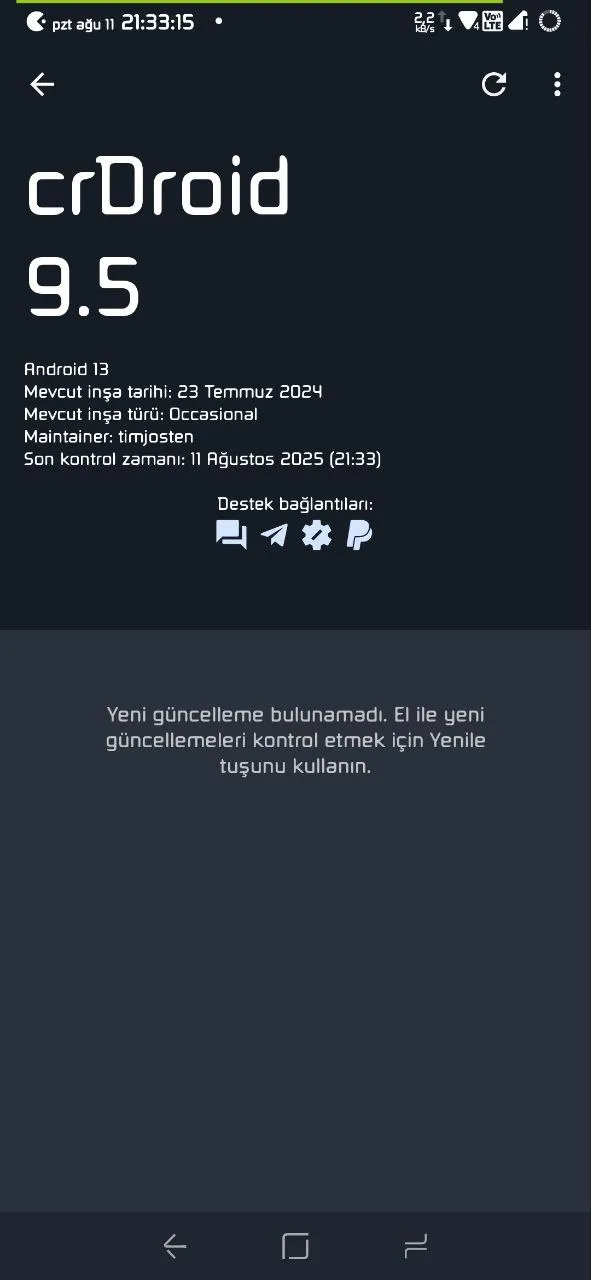

Fediverse Yorumları
Mastodon'da Görüntüle